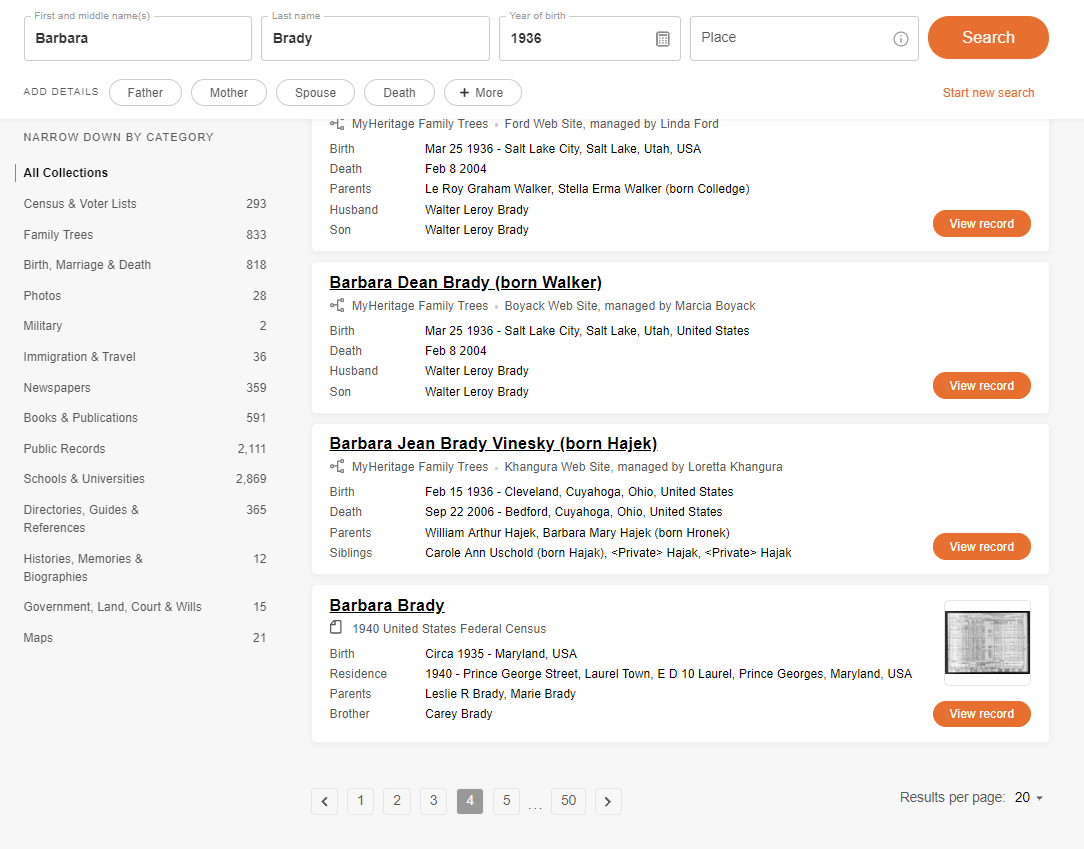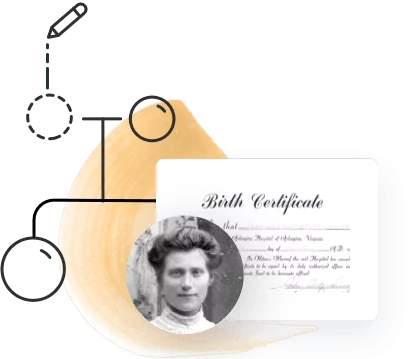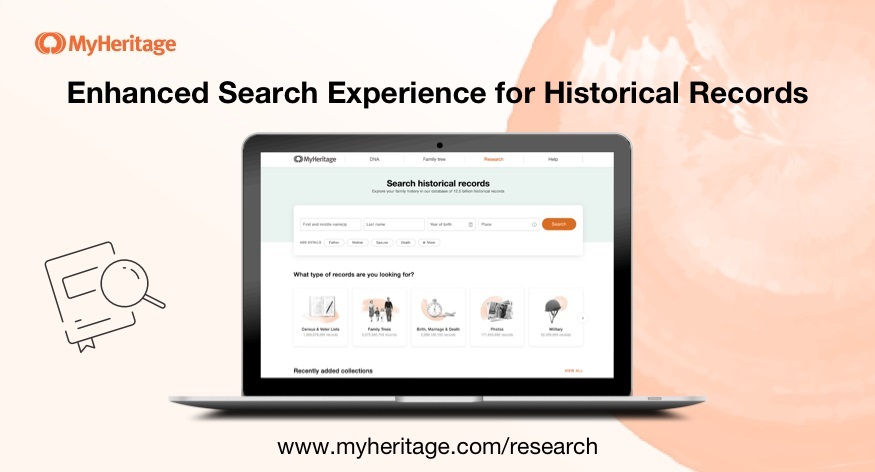
I augusti 2020 genomgick MyHeritages historiska sökmotor en förbättring, som gör det lättare än någonsin att söka efter register över dina förfäder. I den här artikeln visar vi dig hur du får ut det mesta av dess praktiska och intuitiva funktioner.
Starta en sökning
När du besöker sidan myheritage.se/research första gången ser du det förenklade sökformuläret högst upp på sidan. Du kan börja med att ange dina data, eller så kan du bläddra nedåt och välja en specifik typ av post eller visa de senaste samlingarna för att starta din sökning inom en specifik samling.
Sökformuläret uppmanar dig att ange ett för- och mellannamn, efternamn, födelseår och vilken plats som helst för en livshändelse som är associerad med den personen. Inget av dessa är obligatoriskt – du kan söka helt enkelt baserat på vad du vet. Du kan till exempel söka med ett förnamn och utan efternamn.
Avancerade alternativ visas när du fyller i ett fält, anpassat till det specifika fält du fyllt i.
När du till exempel skriver in namnet, som visas nedan, visas avancerade alternativ som låter dig ange om du vill ha en exakt matchning; om du vill inkludera stavningsvariationer, matchande initialer och så vidare.
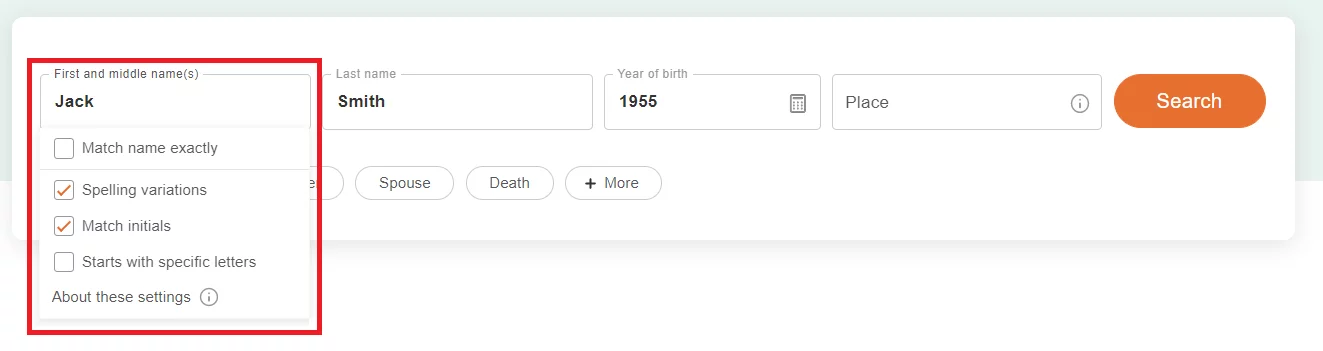
Under huvudfälten kan du enkelt ange ytterligare fält som personens far eller mor, make, andra släktingar, andra livshändelser och så vidare. Fler fält finns under ”+ mer”. När du väl har valt ett fält och anger ett värde fungerar det som ett filter för din sökning.

Ytterligare filter tillgängliga under ”+ mer” inkluderar livshändelser, släktingar, nyckelord och kön. Det finns också ett alternativ att visa resultat från andra språk och matcha alla termer exakt.
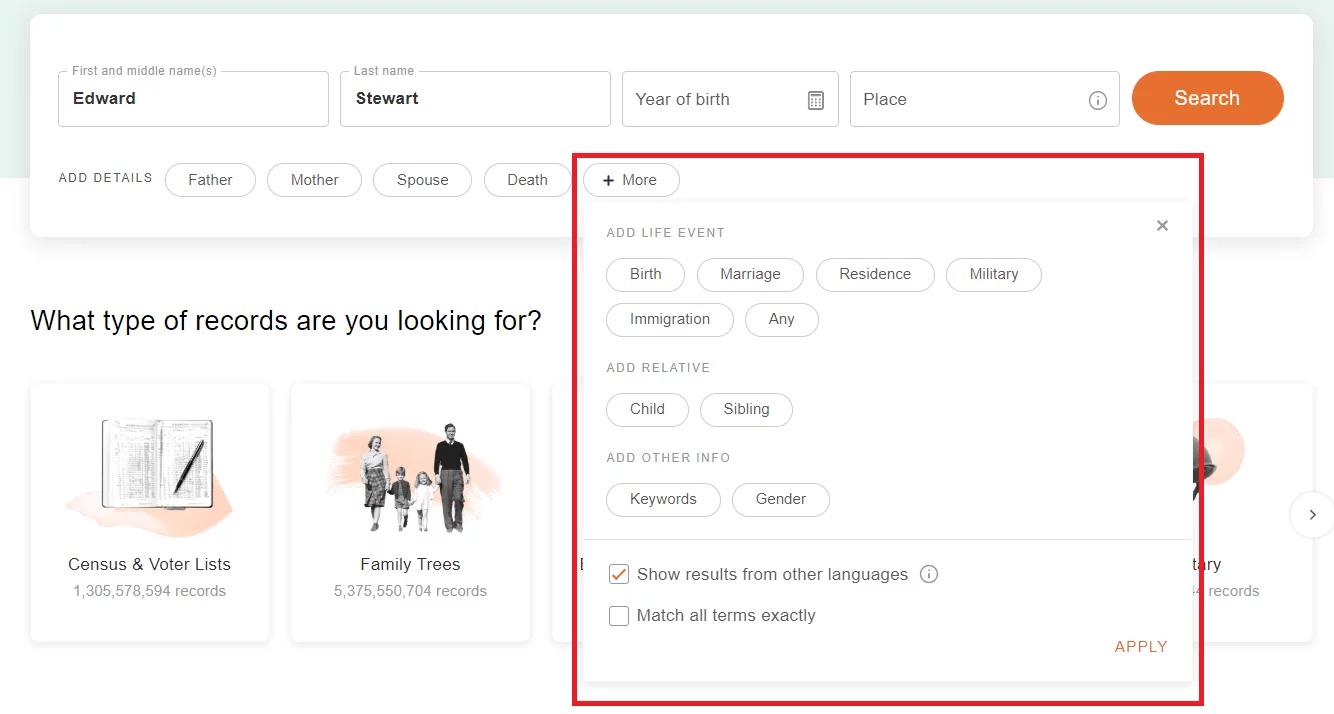
När du väl har valt ett livshändelsefilter som t.ex. födelse eller död kan du ange ett datum och en plats för den händelsen. De angivna datumen kan vara partiella, till exempel ett år eller ett fullständigt datum.
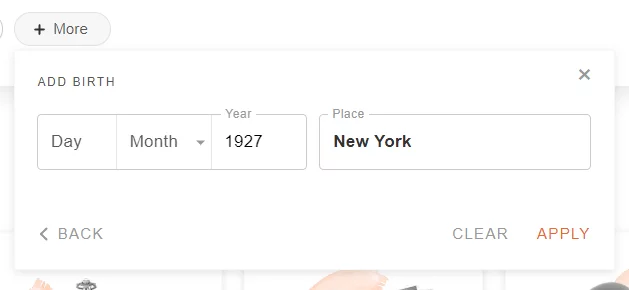
De föreslagna filtren är dynamiska och ändras enligt din aktuella sökning. Sökmotorn föreslår automatiskt typiska filter i globala sökningar och mer relevanta filter baserat på den aktuella kategorin eller samlingen du söker i.
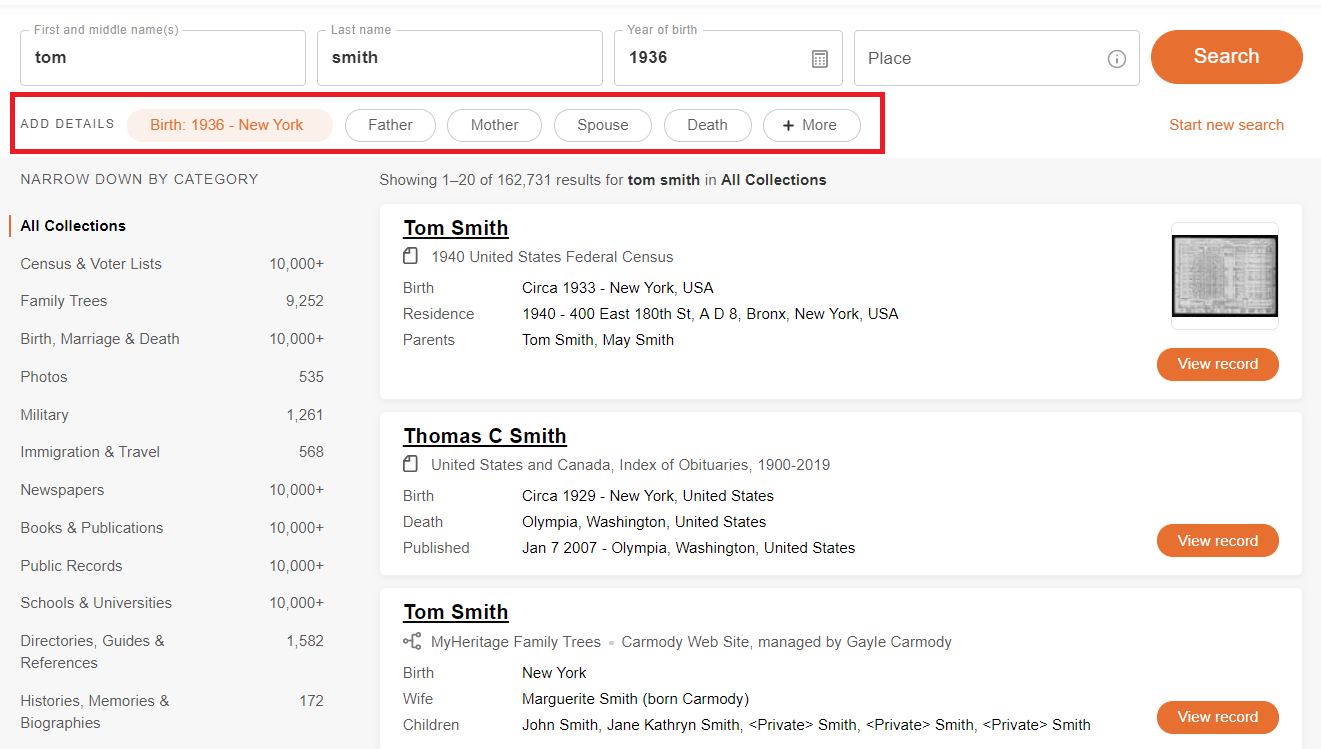
Efter att ha startat en sökning från huvudsökformuläret (dvs. i alla samlingar) returneras sökresultaten. Sökformuläret visas överst på sidan. Du kan nu redigera din sökning, eller begränsa din sökning till specifika kategorier och samlingar, med hjälp av panelen “NARROW DOWN” till vänster. Om du till exempel väljer att begränsa sökningen till samlingen Ellis Island och andra New York-passagerarlistor, 1820–1957, kommer formuläret att föreslå filter som är relevanta för den här specifika samlingen, till exempel ankomstår, ursprung, fartygsnamn, och mer.
Om du byter till kategorin Skolor och universitet under samma sökning kommer relevanta filter att föreslås, såsom publikationens titel, publiceringsdatum och plats för publicering.
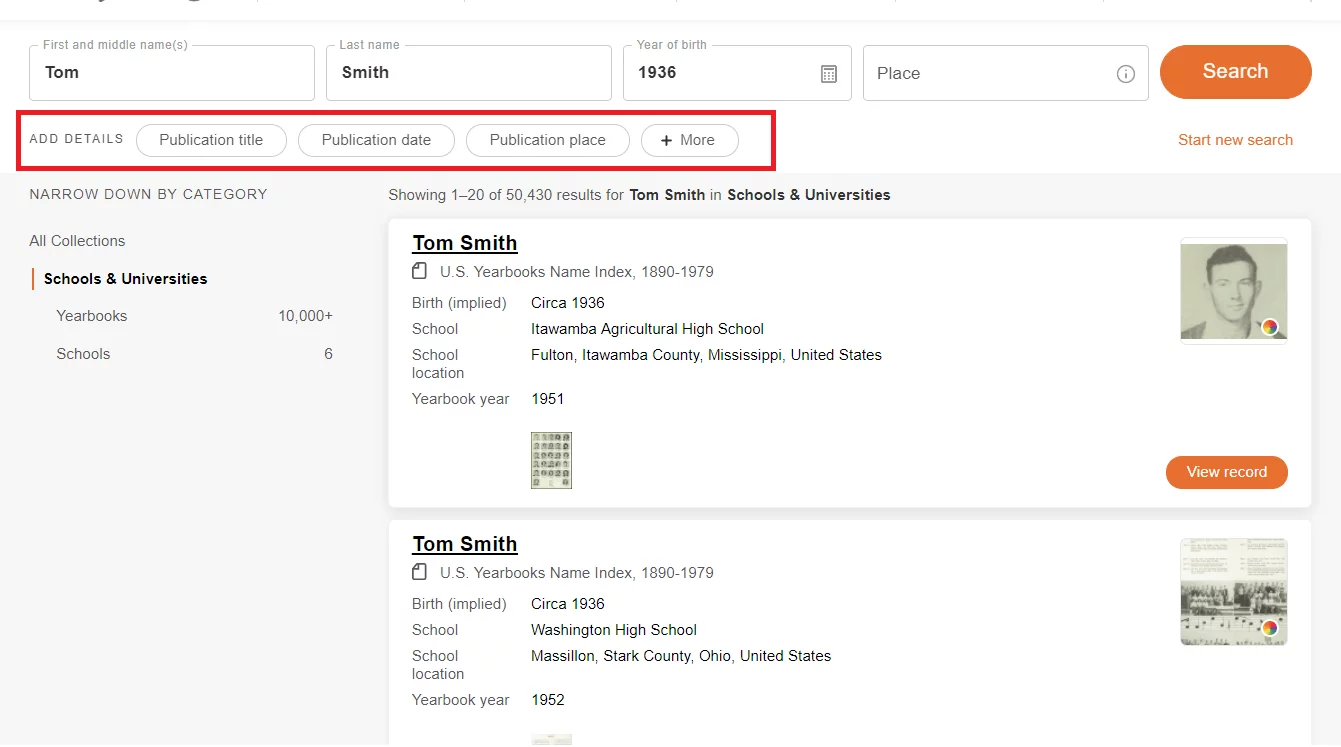
För att rensa ett filter som du har angett, håll muspekaren över det och klicka på ”X.” Detta tar bort det från din sökning.

Att använda sökresultatsidan
Det nya sökformuläret är kompakt och det stannar hos dig när du kör en sökning, förblir synlig högst upp på sökresultatsidan så att du enkelt kan förfina din sökning när som helst och köra den igen.
Sökresultaten visas som kort. Om du klickar var som helst på ett kort kommer du till dokumentsidan. Du kan också klicka på namnet på varje post, som är understruken, för att visa posten.

Du kan enkelt skilja mellan en historisk post och ett släktträdspost genom att notera ikonen under postnamnet: bilden på en sida med ett nedfällt hörn betyder en historisk post, medan en släktträdsgren anger en släktträdspost.
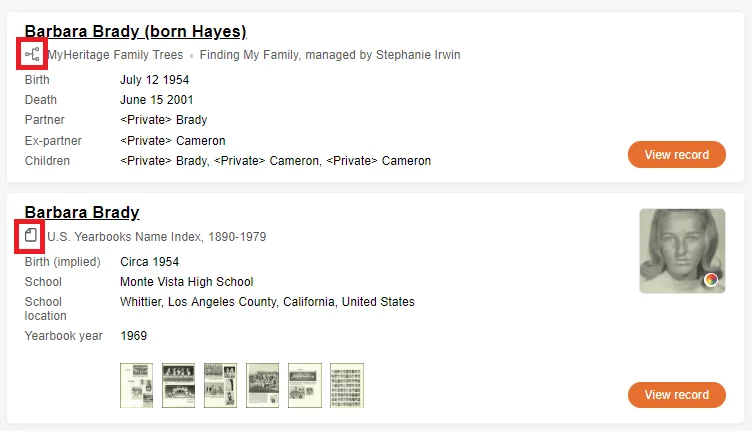
Genom att klicka på en post öppnas den i en ny flik, så det är alltid lätt att återgå till sökresultaten och visa ytterligare resultat.
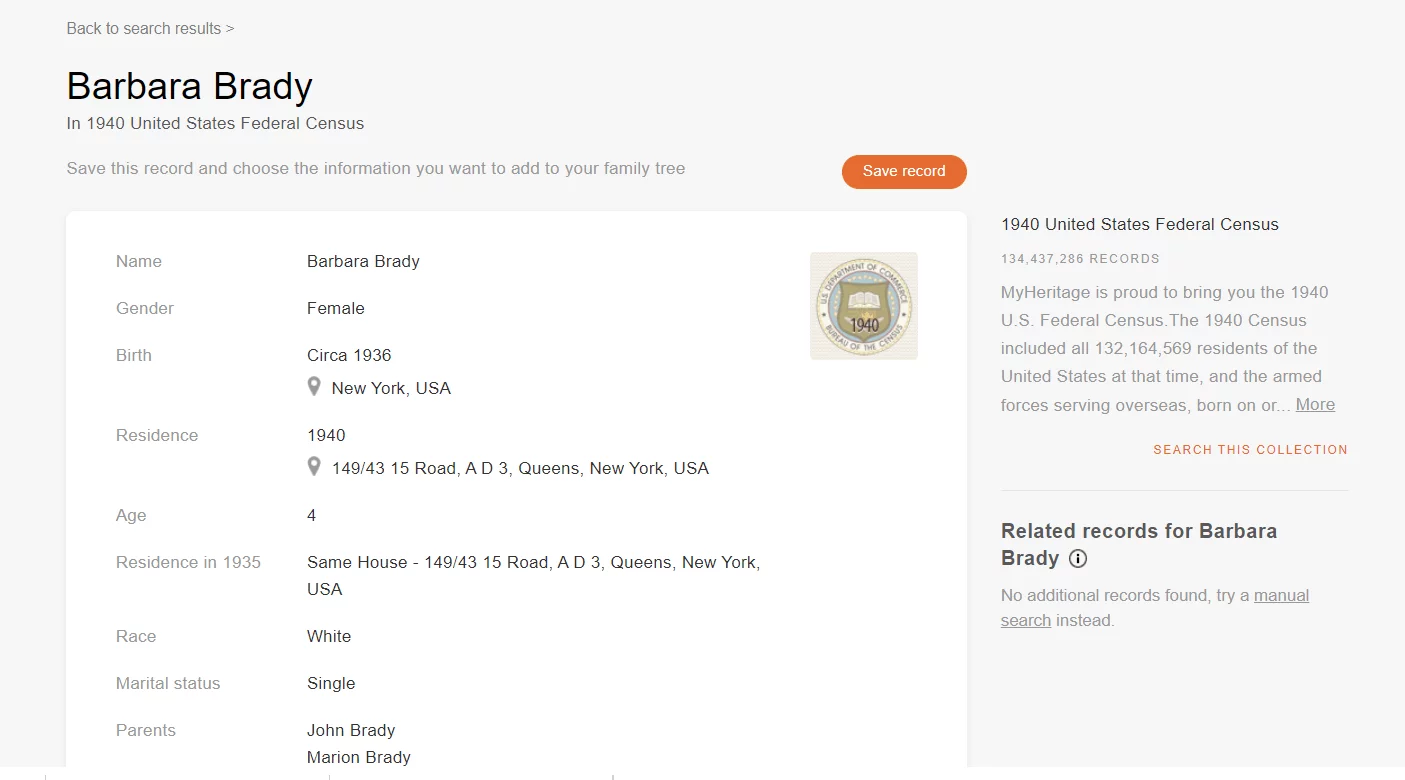
Du kan begränsa din sökning efter kategori med hjälp av panelen till vänster på sökresultatsidan. Dina resultat kommer att ändras i enlighet därmed, och du kan begränsa din sökning ytterligare genom att klicka på ytterligare underkategorier och samlingar som visas i panelen.
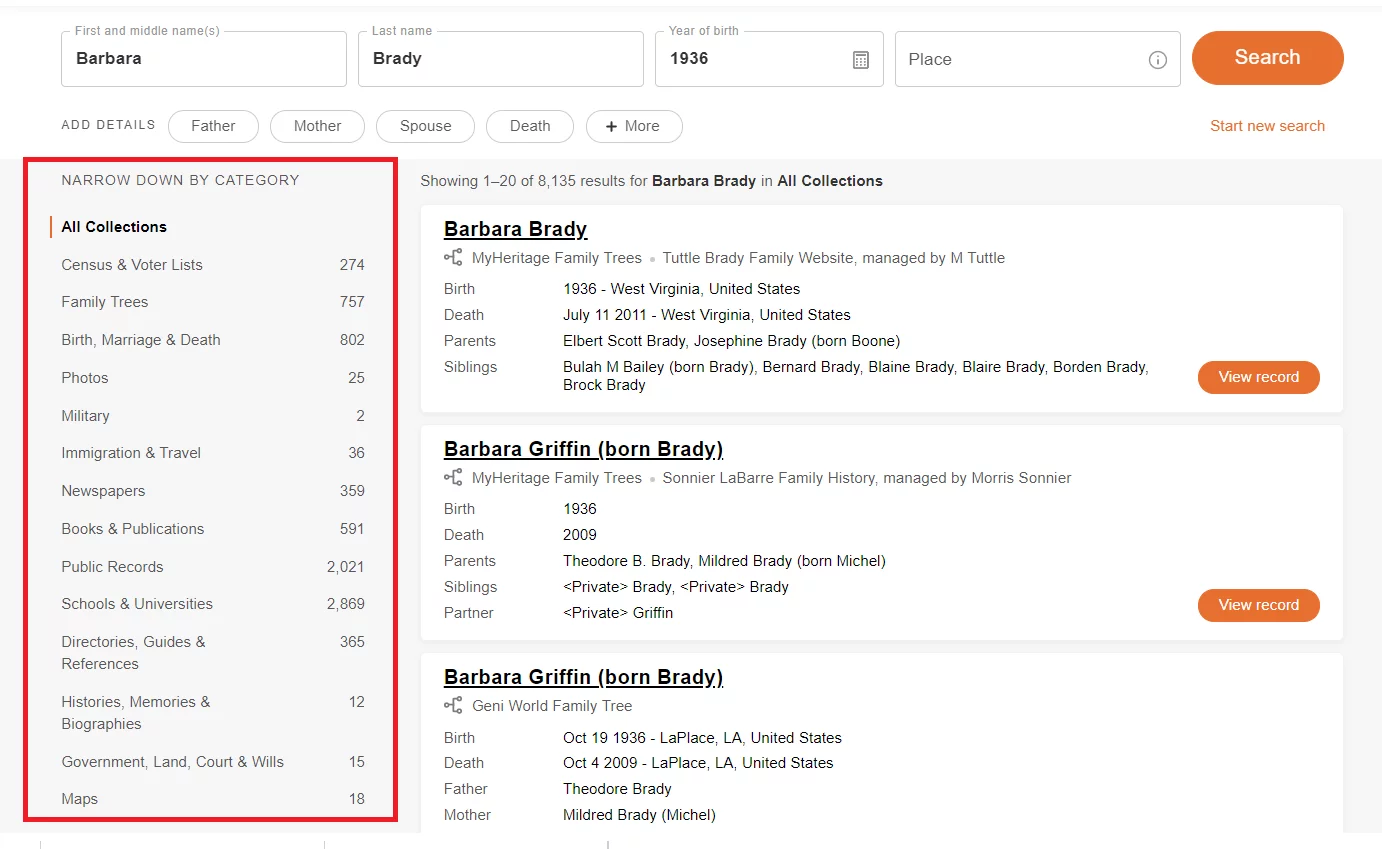
I dina sökresultat kan du enkelt hålla reda på vilka poster du redan har tittat på. Titeln ändras till mörkgrå så att du kan skilja mellan poster du har sett och de du inte har sett ännu, så att du kan fokusera på poster som är nya för dig.
Redigera en sökning
Sökformuläret förblir alltid hos dig – även när du rullar ner på sidan eller går till en annan sida med sökresultat. Detta gör att du enkelt kan redigera din sökning, lägga till ett nytt filter eller ta bort ett befintligt filter när som helst.